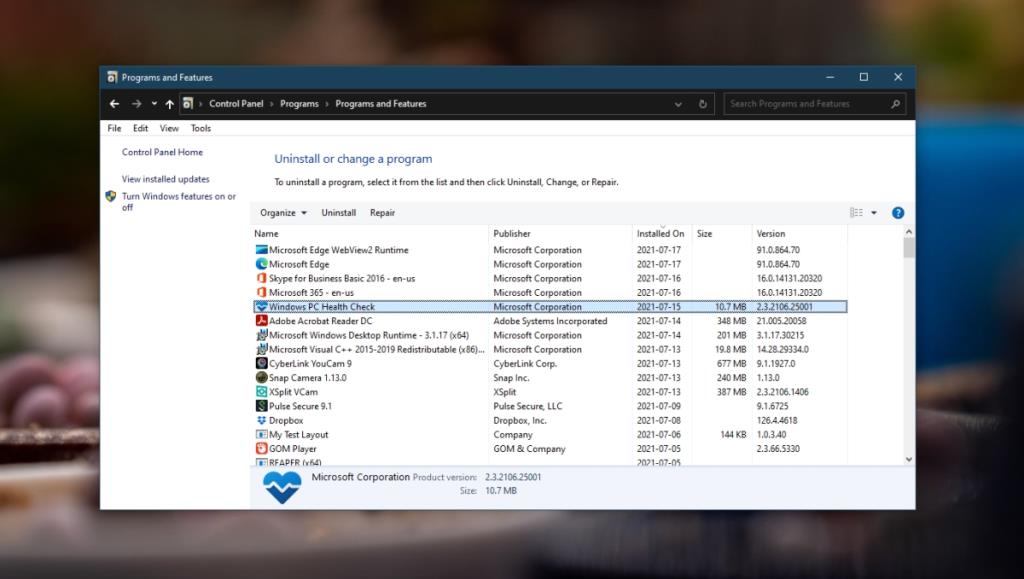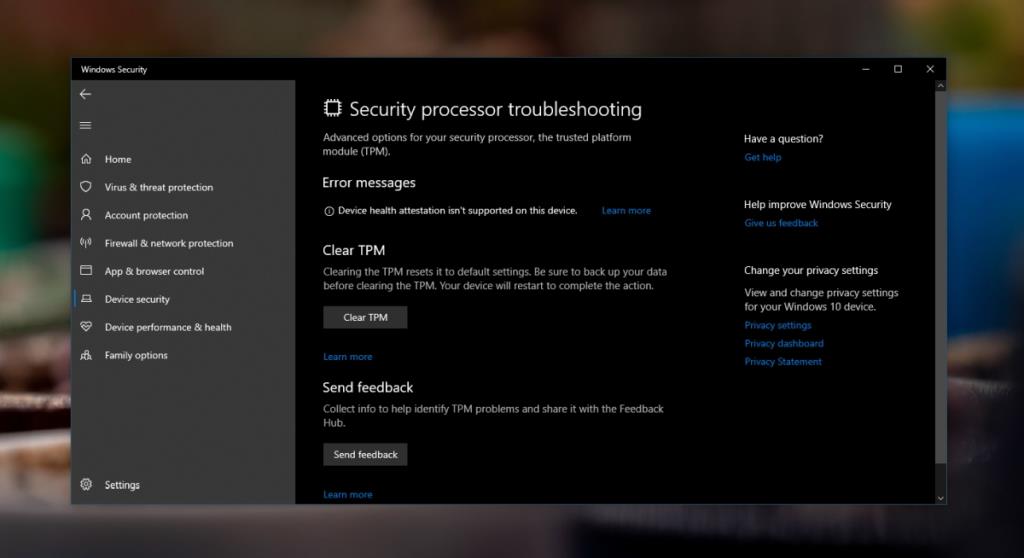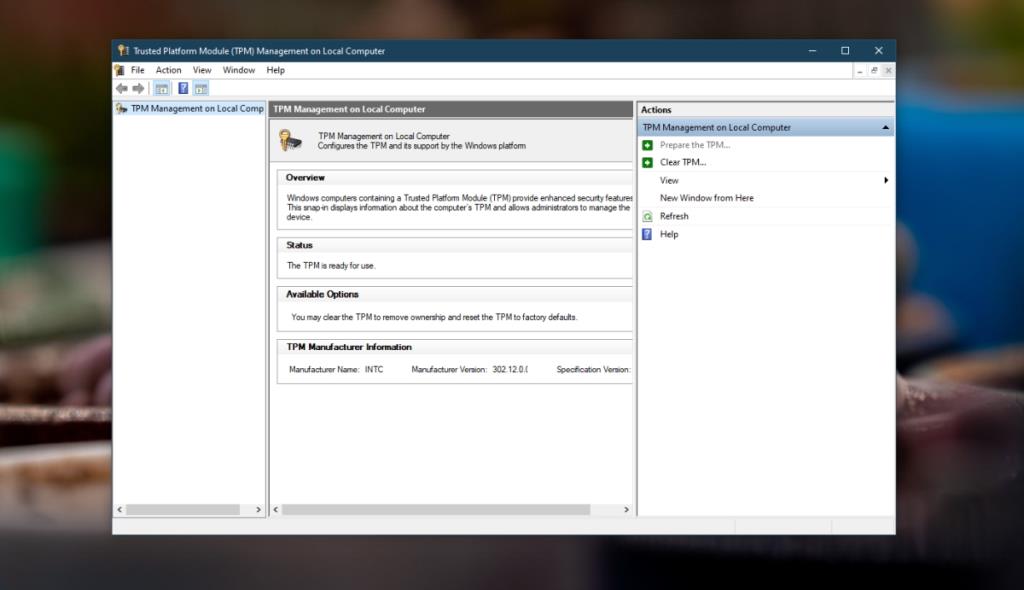PC moden disertakan dengan cip yang dipanggil cip TPM atau cip modul platform yang dipercayai . Ia pada asasnya menjadikan sistem anda lebih selamat. Jika sistem anda sebagai cip TPM, OS yang anda pasang padanya cth, Windows 10, akan dapat menggunakannya dan mengelakkan gangguan sistem.

Betulkan modul platform yang dipercayai telah rosak
Cip TPM, sehingga Windows 10, adalah perkakasan pilihan untuk dimiliki. Datang Windows 11, anda mesti mempunyai cip atau anda tidak akan dapat memasang OS yang lebih baharu. Jika anda mempunyai cip TPM tetapi tiba-tiba berhenti berfungsi, cuba pembaikan di bawah.
1. Nyahpasang apl pemeriksaan Kesihatan
Windows 11 masih belum keluar tetapi ramai orang telah bergegas untuk memasang aplikasi pemeriksaan Kesihatan yang belum benar-benar bersedia untuk digunakan. Sejak itu Microsoft telah menariknya tetapi aplikasi itu telah menyebabkan cip TPM tidak berfungsi. Jika anda telah memasang apl Pemeriksaan Kesihatan, nyahpasangnya.
- Buka Panel Kawalan.
- Pergi ke Program> Nyahpasang program.
- Pilih Pemeriksaan Kesihatan PC Windows dan klik butang Nyahpasang.
Jika ini tidak menyelesaikan masalah, anda mungkin perlu memasang semula atau menetapkan semula Windows 10. Jika anda tidak pernah memasang apl Pemeriksaan Kesihatan, anda boleh mencuba pembaikan yang lain.
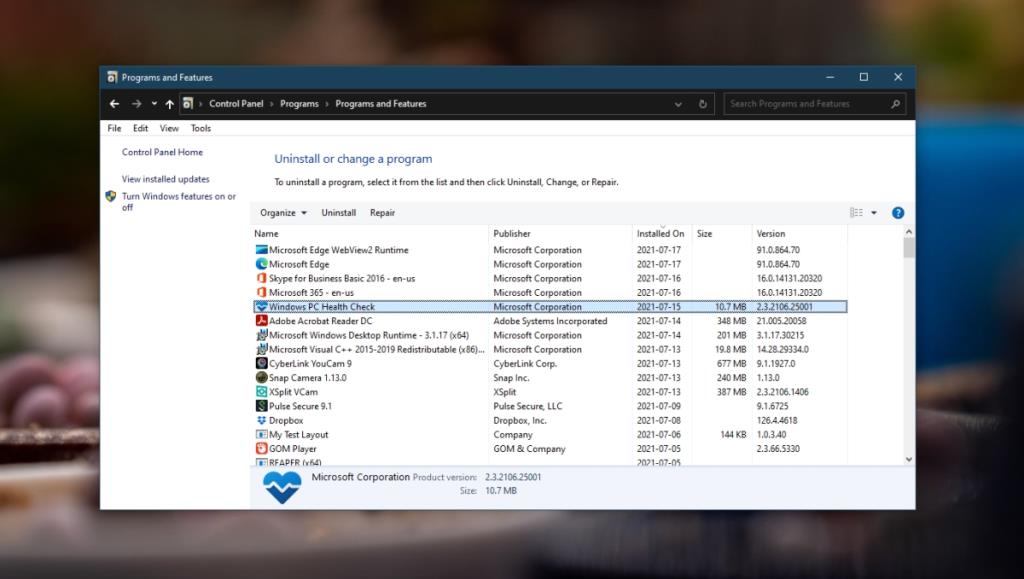
2. Cip TMP yang jelas
Anda boleh mengosongkan cip TPM dan menetapkannya semula kepada tetapan lalainya. Yang berkata, anda harus berhati-hati dengan pembetulan ini. Ia boleh mengakibatkan kehilangan data dan Microsoft amat mengesyorkan agar pengguna membuat sandaran data sebelum mereka menggunakannya.
- Buka Windows Defender.
- Klik Keselamatan Peranti.
- Klik Butiran pemproses keselamatan.
- Klik Penyelesaian masalah Pemproses Keselamatan.
- Klik Kosongkan TPM.
- Sistem anda akan dimulakan semula.
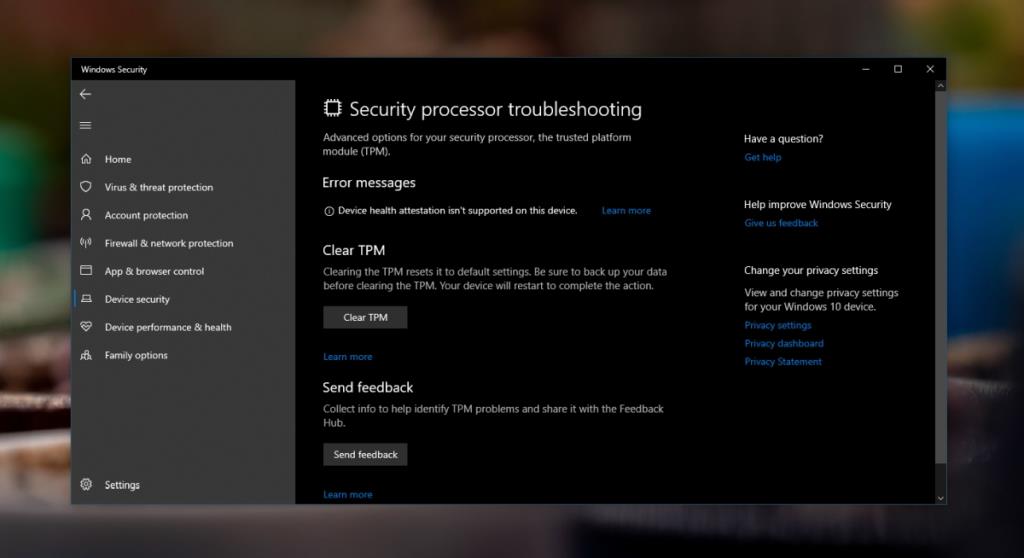
3. Sediakan TPM
Kepincangan TPM boleh diperbaiki dengan menyediakan TPM.
- Ketik pintasan papan kekunci Win+R untuk membuka kotak jalankan.
- Dalam kotak jalankan, masukkan
tpm.msc .
- Klik pilihan Sediakan TPM dalam lajur di sebelah kanan.
- Ikut arahan pada skrin.
Nota: Pilihan Sediakan TPM mungkin dikelabukan/tidak tersedia. Ini bermakna TPM sedang digunakan dan didayakan. Anda perlu membersihkannya dalam kes ini.
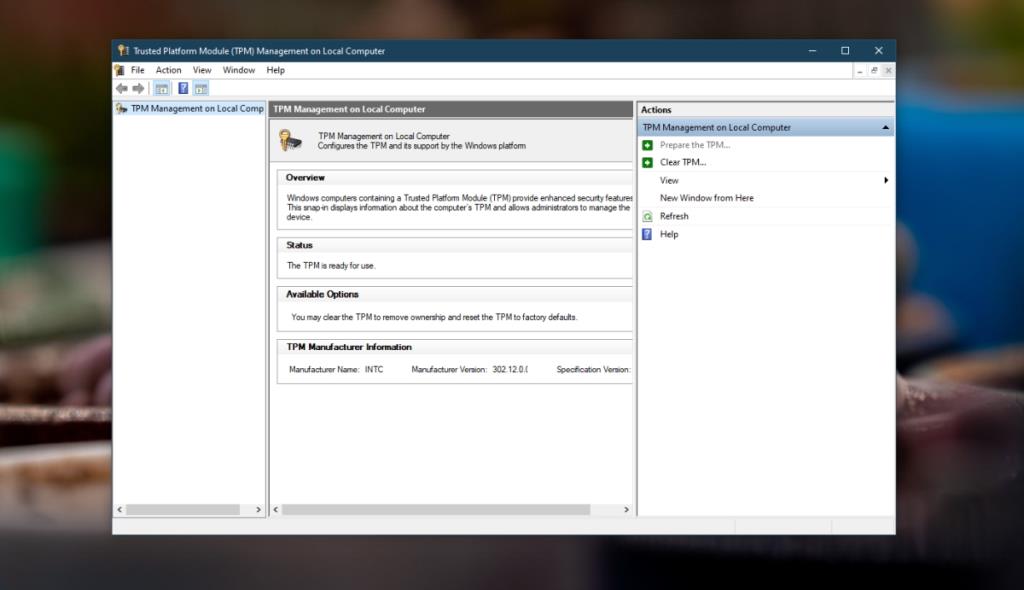
4. Lumpuhkan Hyper-V
Jika anda tidak perlu menjalankan mesin maya, anda mampu untuk melumpuhkan Hyper-V. Melakukannya boleh membetulkan kerosakan TPM.
- Buka Panel Kawalan.
- Pergi ke Program> Nyahpasang program.
- Dalam lajur di sebelah kiri, klik Hidupkan atau matikan ciri Windows.
- Dalam tetingkap yang terbuka, nyahtanda Hyper V.
- Klik Ok.
- Mulakan semula sistem.
Kesimpulan
Cip TPM adalah penting dan versi Windows yang lebih baharu tidak akan dijalankan jika tiadanya. Seperti. kerosakan itu bukan sesuatu yang anda harus abaikan. Jika pembetulan di atas tidak berfungsi, mungkin ada baiknya perkakasan pada sistem anda diperiksa untuk masalah.